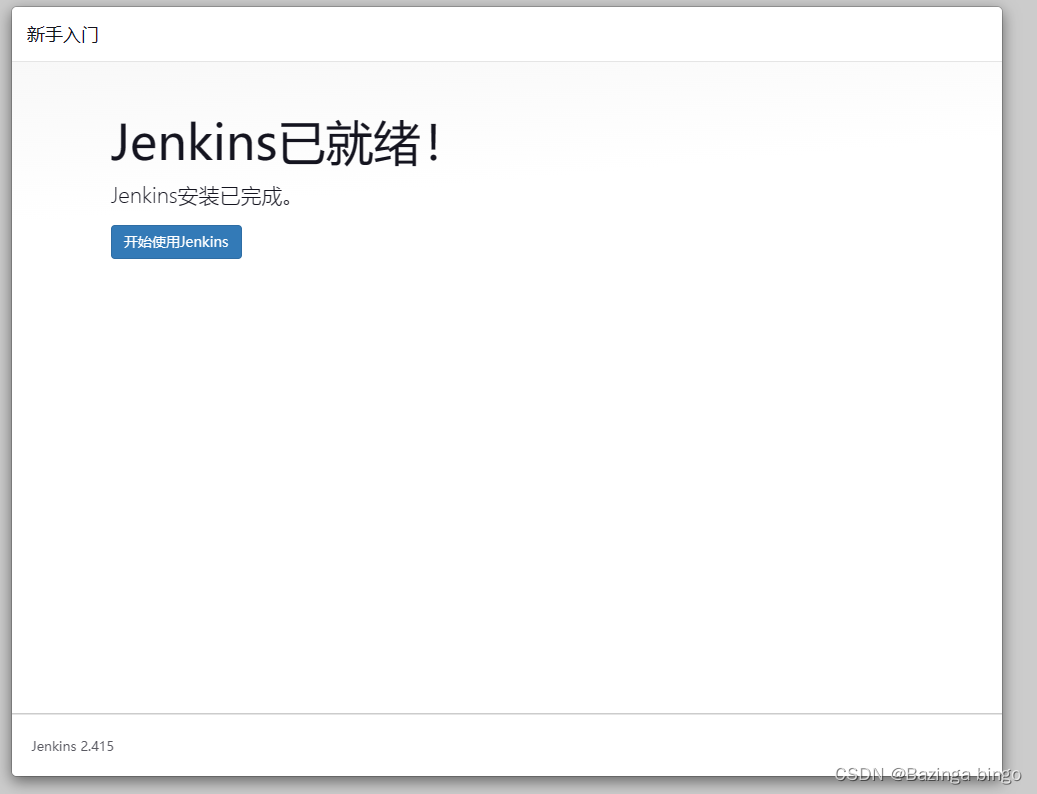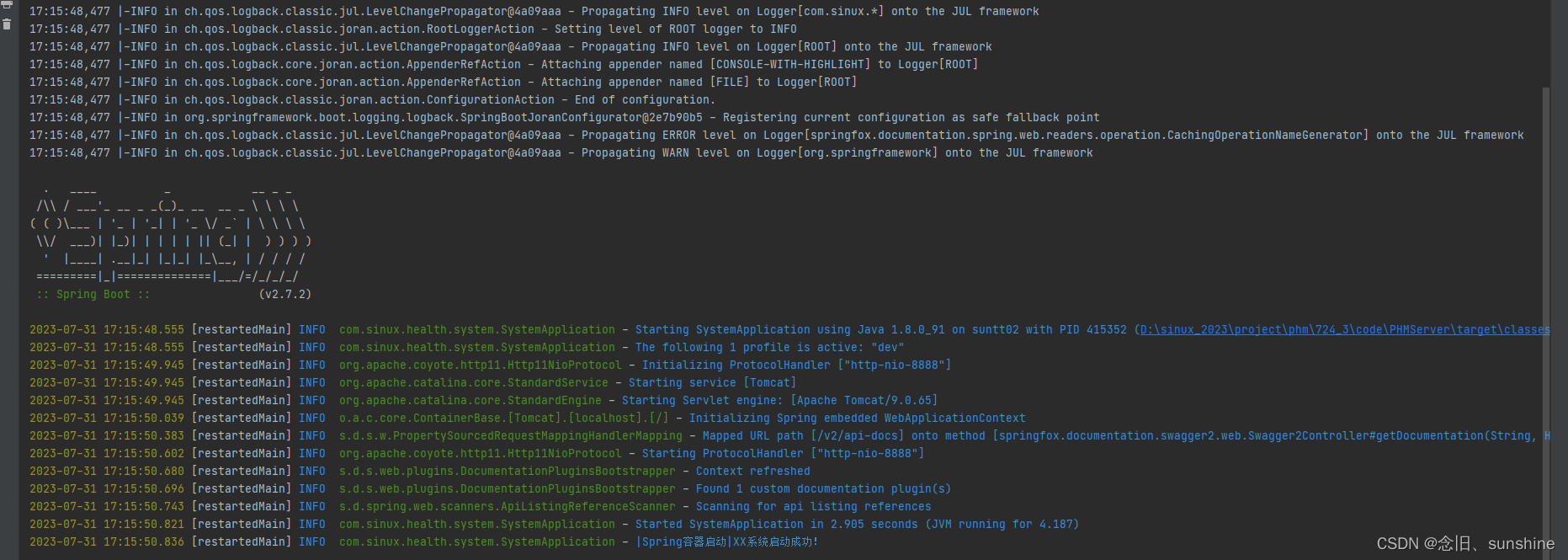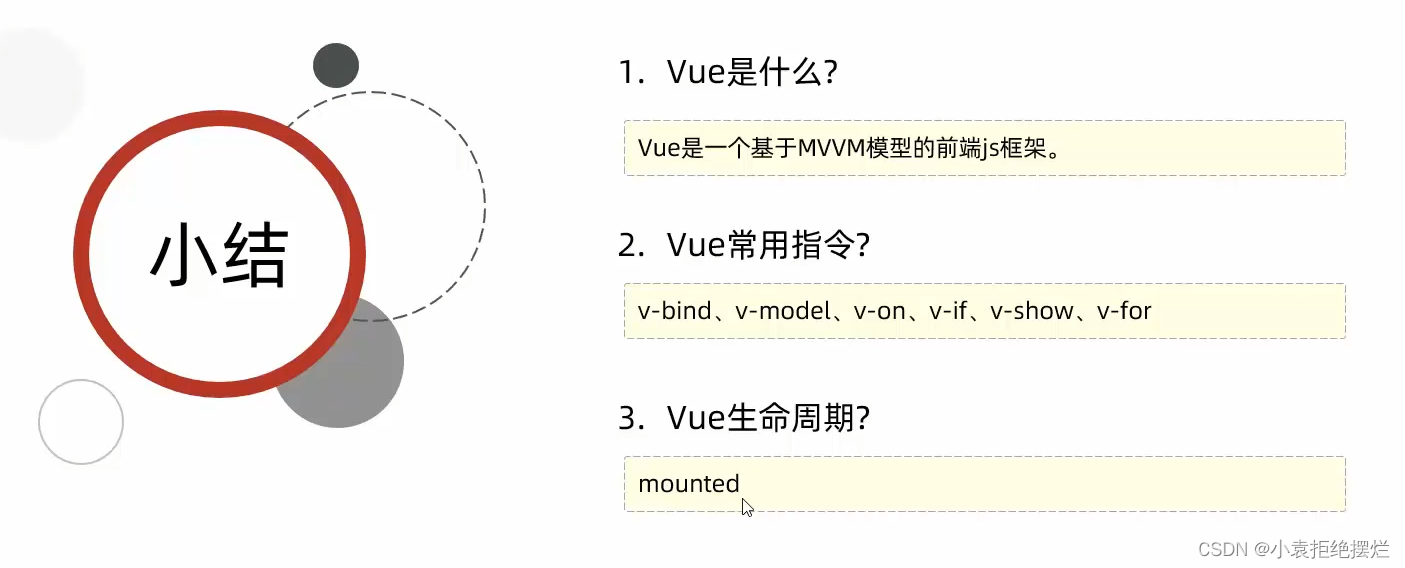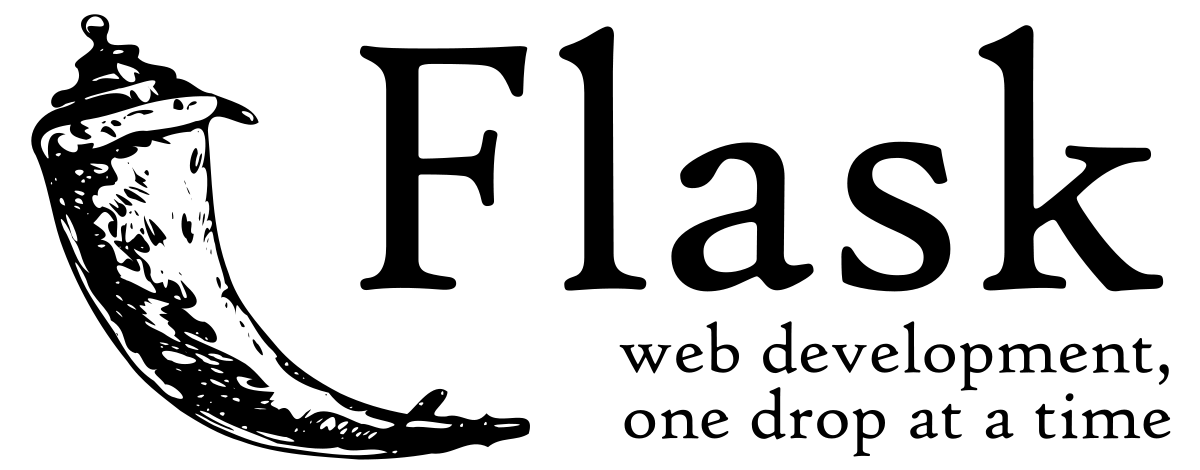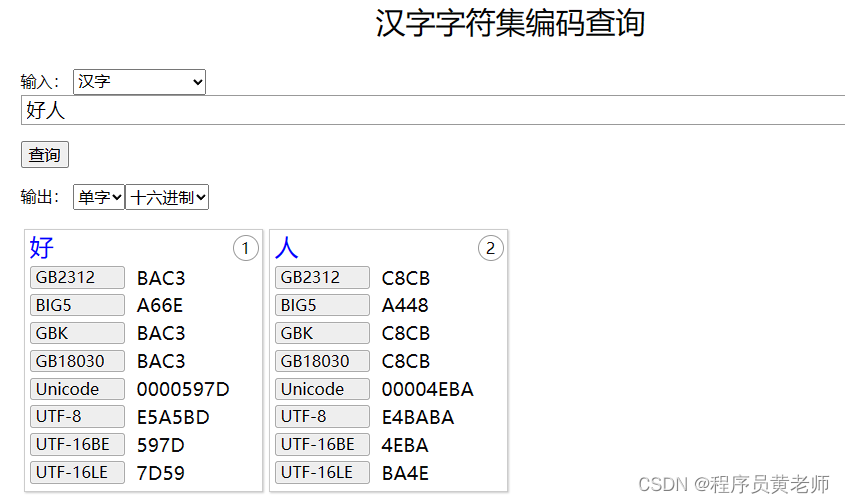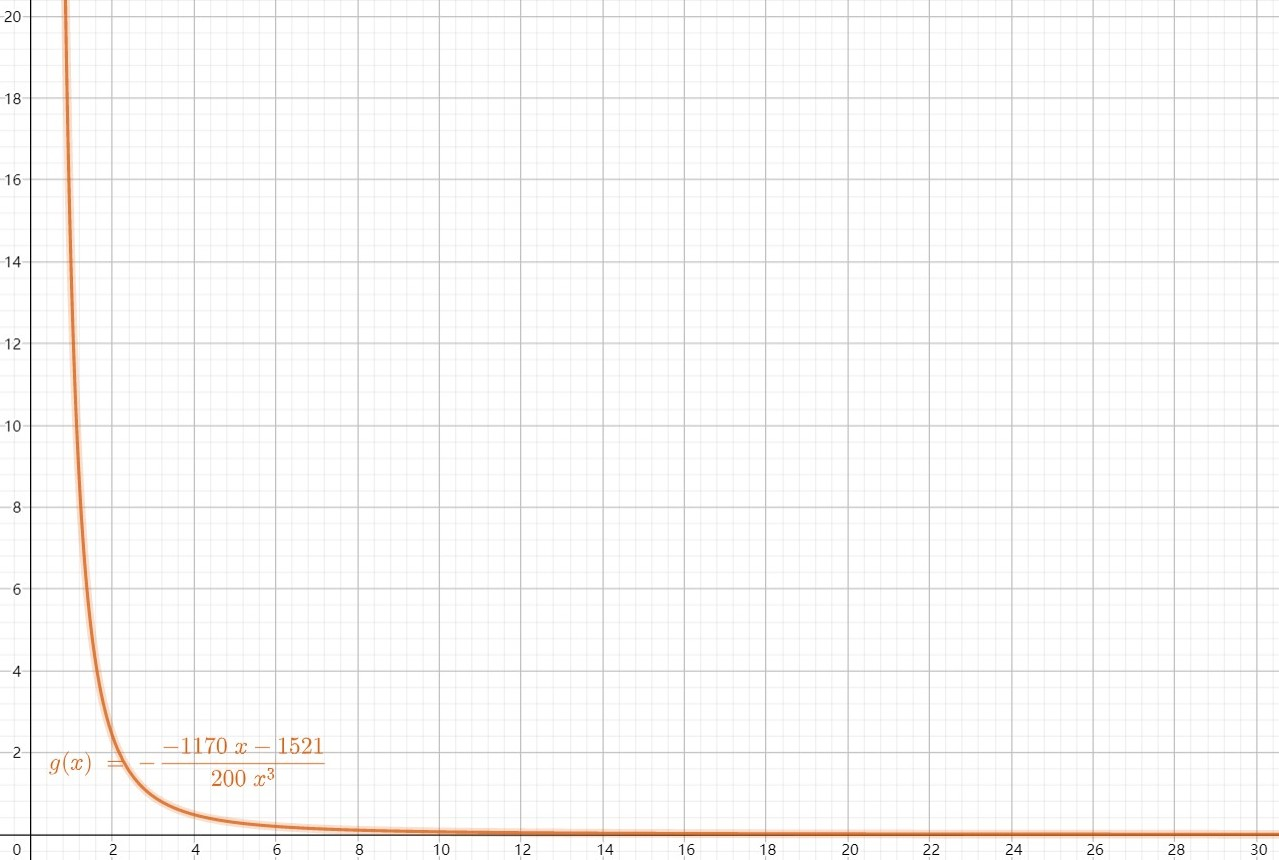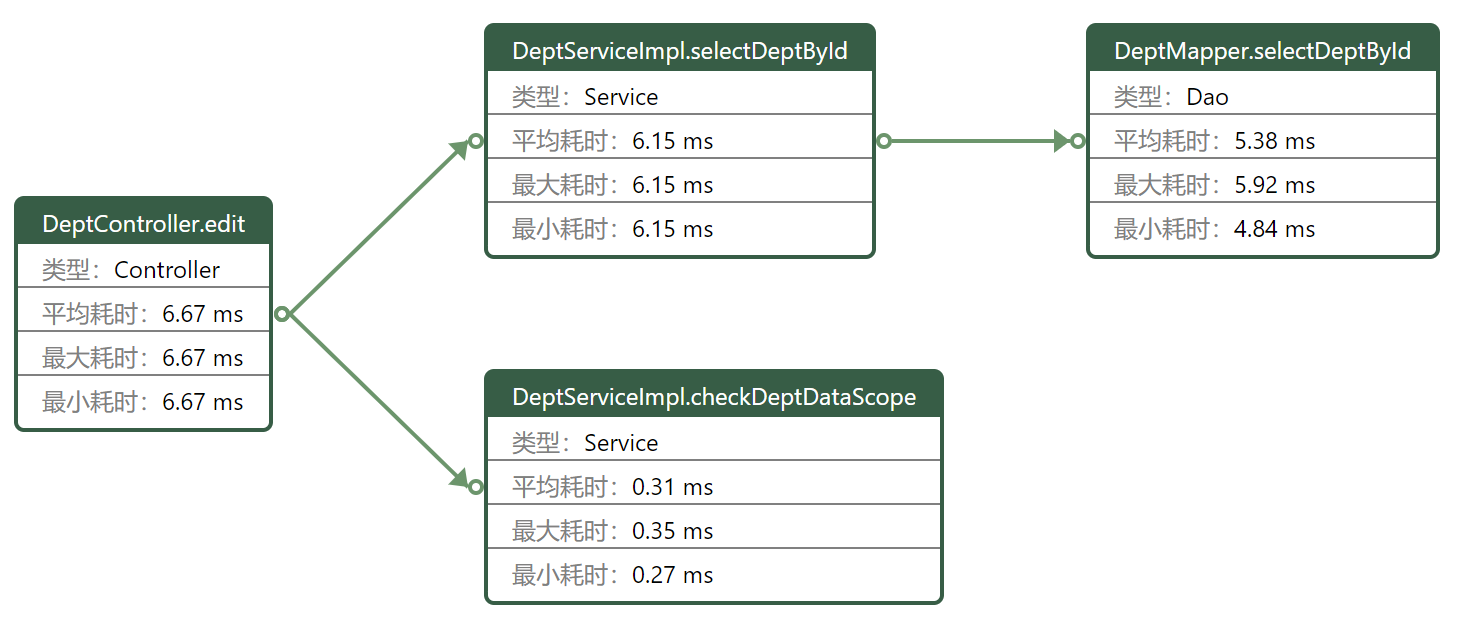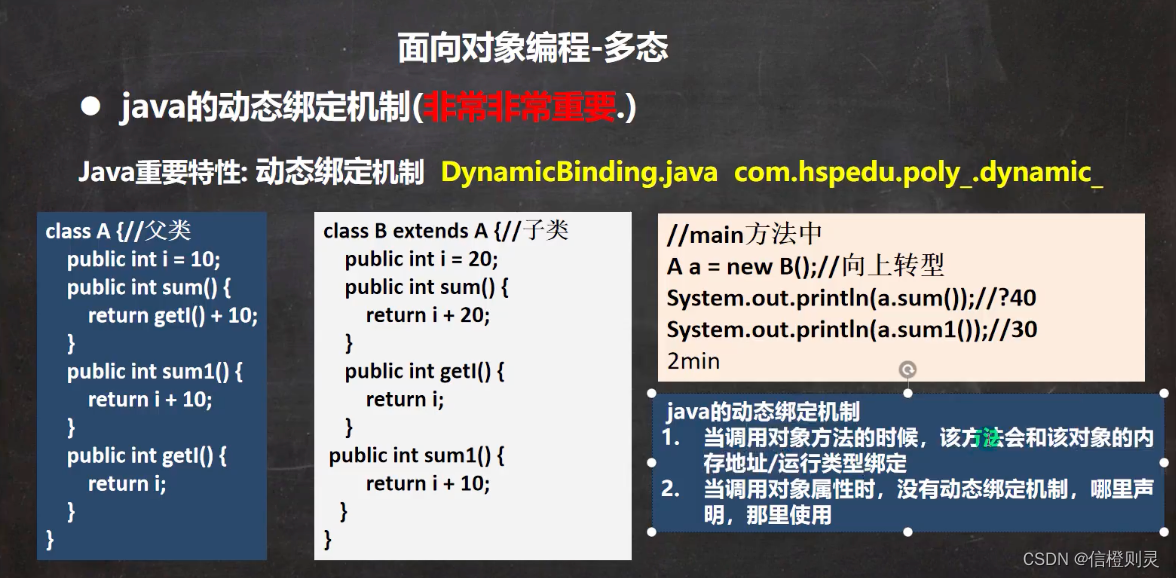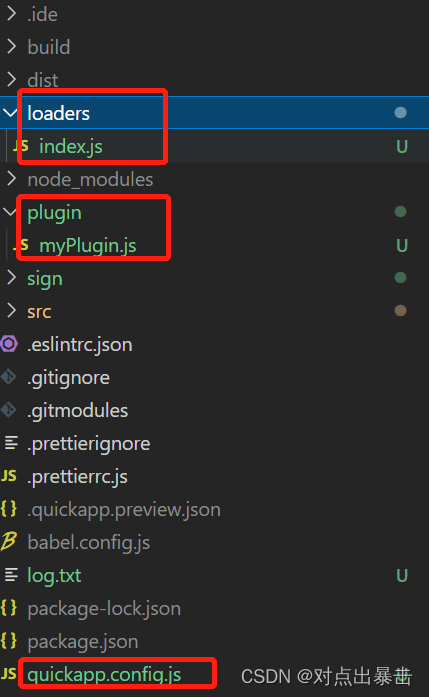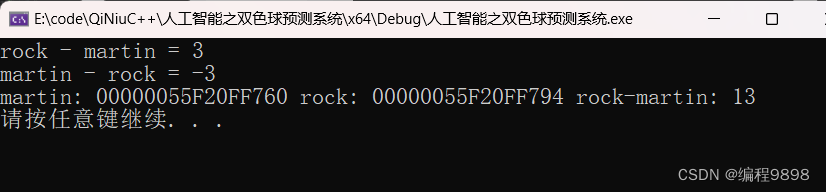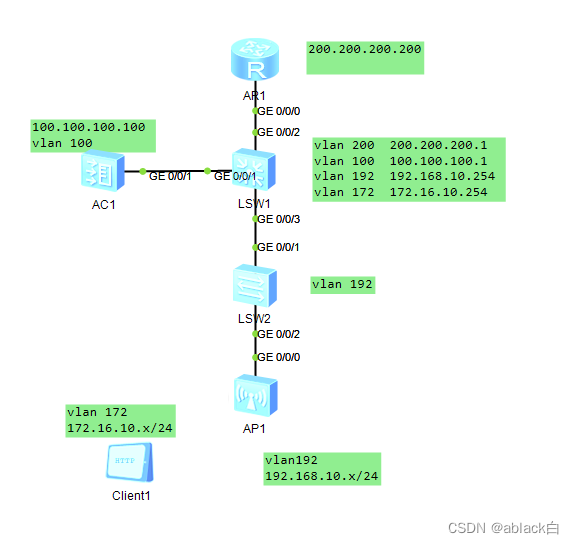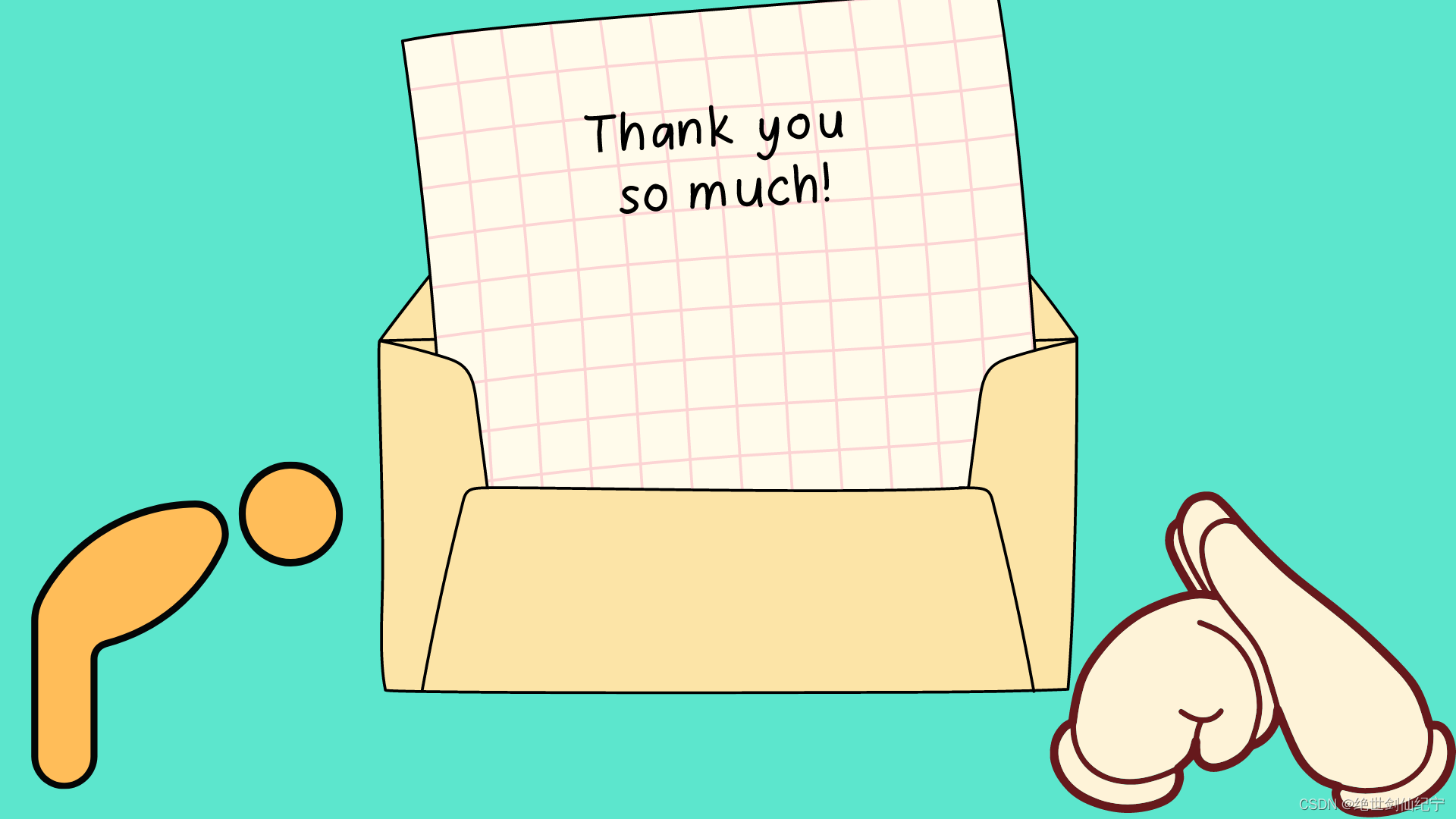文章目录
- 安装涉及相关链接
- 选择安装Jenkins版本
- 安装Jenkins
- Jenkins web页面启动
安装涉及相关链接
Jenkins官网: https://www.jenkins.io/zh/
Jenkins下载安装步骤: https://www.jenkins.io/zh/download/
安装各种版本OpenJDK: https://blog.csdn.net/weixin_43564241/article/details/132030549?spm=1001.2014.3001.5501
选择安装Jenkins版本
在安装Jenkins时,要注意java版本和Jenkins版本要适配,以Ubuntu/Debian安装为例

长期维护(LTS)的版本中:Jenkins2.361.1对应Java11或者Java17
安装Jenkins
1、根据系统环境选择安装方式,这里选择Ubuntu/Debian
这是Jenkins的Debian软件包库,用于自动安装和升级。要使用这个存储库,首先将密钥添加到系统中:
curl -fsSL https://pkg.jenkins.io/debian/jenkins.io-2023.key | sudo tee \
/usr/share/keyrings/jenkins-keyring.asc > /dev/null

2、然后添加一个Jenkins apt存储库条目:
echo deb [signed-by=/usr/share/keyrings/jenkins-keyring.asc] \
https://pkg.jenkins.io/debian binary/ | sudo tee \
/etc/apt/sources.list.d/jenkins.list > /dev/null

3、更新你的本地包索引,安装对应的java
sudo apt-get update
sudo apt-get install fontconfig openjdk-11-jre
注:可参考文章开篇链接
4、查询Jenkins可安装版本
apt-cache madison jenkins
5、安装对应的Jenkins版本
sudo apt-get install Jenkins
或 sudo apt-get install jenkins=2.164 // java版本8 ,安装指定版本Jenkins=2.164
Jenkins web页面启动
1、页面访问:http://localhost:8088/
默认的端口为8080,则页面访问:http://localhost:8080/
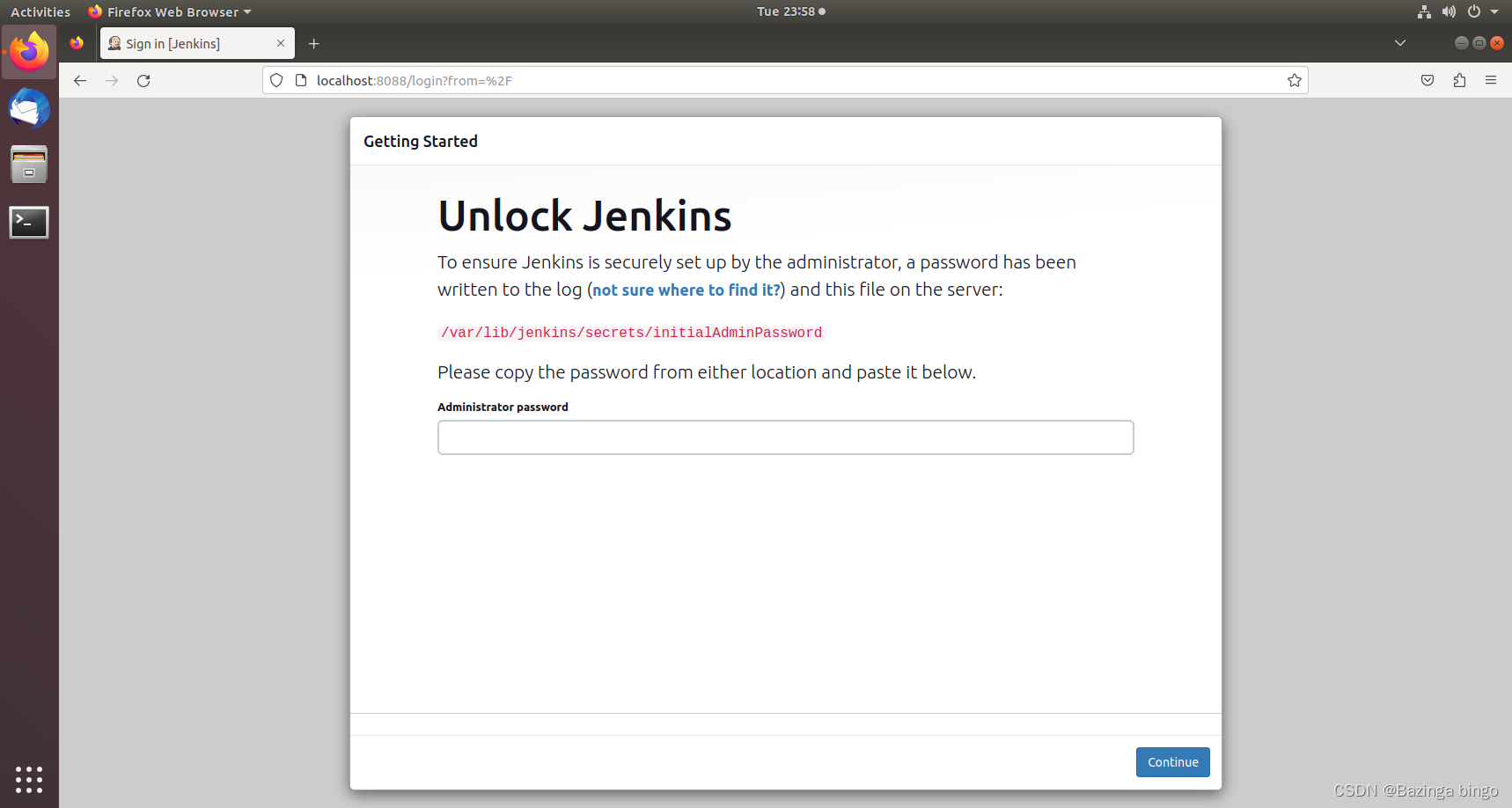
如果要其他设备访问这个Jenkins,那么页面访问地址是多少呢?
先来了解下,地址中的localhost应该是指服务器所在地址的ip地址。所以打开cmd,输入ipconfig查看jenkins服务器所在的电脑的IP地址,最后修改出来的url应该是:
http://localhost:8080/ #把localhost换成你的Jenkins服务器所在的电脑的ip地址eg: http://192.168.122.11:8080/,然后enter就之后就可以进入登录到你配置的Jenkins的服务器的界面了。当然如果你的端口号也有变化,记得把端口号也修改了。
2、解锁Jenkins
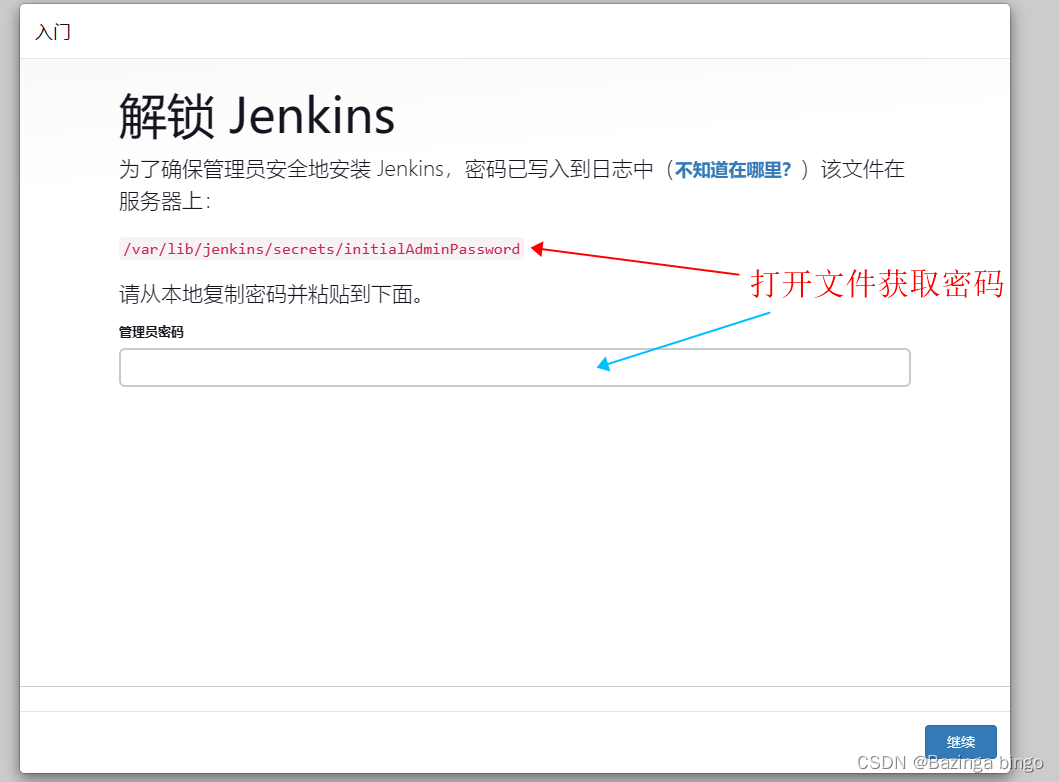
3、安装推荐的插件

等待安装完成
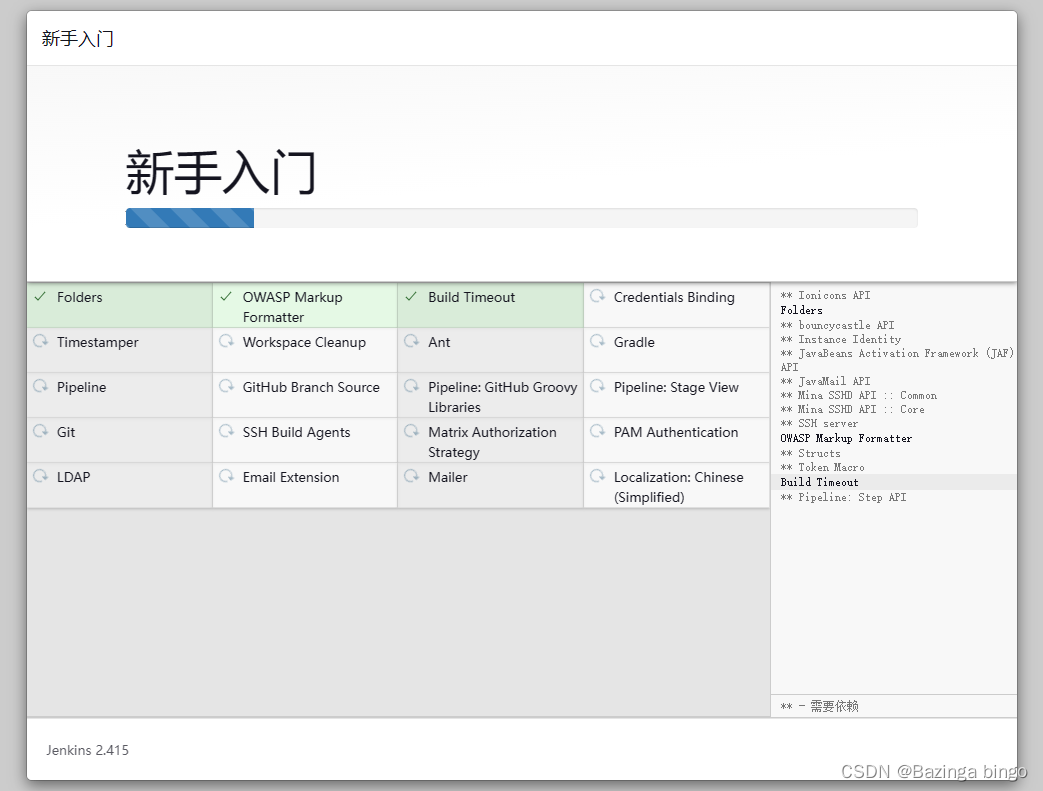
4、更改账号和密码

5、完成安装